PIEで正距円筒パノラマを立方体パノラマに変換
SU Podiumは、パノラマイメージを「正距円筒(EQ)」フォーマットとしてレンダリングできます。正距円筒フォーマットは3D球を2Dで表現するのに使われるマップ投影の1タイプです。正距円筒投影は広く使われており、多くのパノラマVRアプリケーションでは標準と言えます。この理由からPodiumではデフォルトで使用しています。
立方体マッピング: - VRソフトウェアで時折使われるマップ投影には、さらなるタイプがあります。球形歪曲を使ってシーンを平たくする代わりに、立方体マップは、視野90°の6つの標準遠近法投影に3D空間を分割します。これらの立方体イメージはポストプロセッシングで使いやすく、編集後正距円筒イメージに投影できます。
ポストプロセッシング: 立方体マップは、2D投影を作り出すために「歪曲」するのではなく、「分割」を行うので、立方体マップイメージの方が、正距円筒/半球より「本物に近く」見えることがしばしばあります。ポストプロセッシング時は、正距円筒イメージより立方体マップイメージの方が処理しやすいと思う方も多いかもしれません。
VRアプリケーションでの立方体投影使用頻度は、事実上標準となった正距円筒ほど多くありません。けれども、PIEには正距円筒から6つの立方体イメージへの変換と6つの立方体イメージを正距円筒イメージに戻す変換用のユーティリティを装備しました。
これが必要な理由たいていの場合、正距円筒から立方体、立方体から正距円筒プログラムは必要ありません。けれども、役立つ用途が2つあります。
- 編集 上述したように、フィルタを適用しPIEでオーバーレイする以外、もっとも編集したい領域はねじれがもっとも大きい北極と南極なので、正距円筒イメージは編集が困難です。正距円筒を6つの立方体に投影すると、Photoshopでの立方体編集が楽になります。編集後に、立方体イメージを正距円筒に自動的に組み立てなおすこともできます。
- Podium Walker 自分で立方体イメージ背景を作りたいPodium Walkerユーザーにとって、このPIE機能は、Podiumでレンダリングした正距円筒イメージをPodium Walker用に6つの立方体マップに変換するのに最適です。
SU Podium V2.5+でPodium Image Editorを開く→「ツール」ドロップダウン
次のツールバーアイコンを押すと、Panorama Convertダイアログが起動されます。
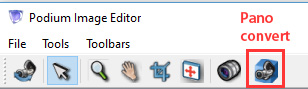
「パノラマ」入力を使って、正距円筒イメージを参照します。
Pano to cubicをクリック 立方体の6面を表す、6つの独立したイメージファイルは元の正距円筒イメージと同じフォルダに保存されます。
6つの立方体イメージは元の正距円筒イメージと同じディレクトリに作られた新しいフォルダに保存されます。
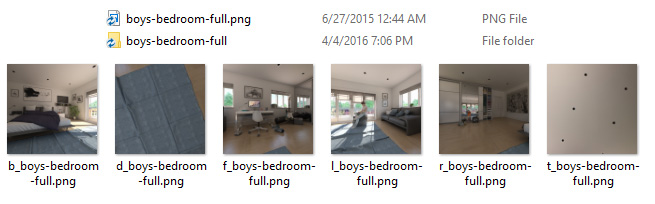
イメージには、どのイメージがどの面(正面、背面、左側面、右側面、上面、底面)を表すかを指定するために頭文字(f,b,l,r,t,d) が割り当てられます。これらは、あとで立方体イメージを正距円筒に戻さなければならない場合に必要になります。
前と同じアイコンを使って「Panorama Convert」ダイアログを開きます。
正面、背面、左側面等のラベルがついた入力フィールドが6つ あります。
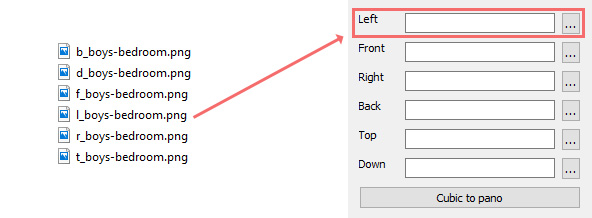
これらの入力フィールドの1つを選び、l_ は左側面、f_は正面等の頭文字で示された該当イメージを参照します。
適切なイメージでこれらのフィールドの1つを挿入すると、PIEが自動的に残りのイメージを検索します。
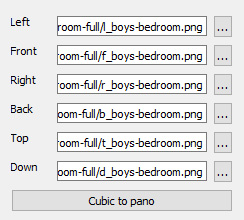
Cubic to Panoをクリックします。数秒後、「success」メッセージが表示されます。panorama.png と名づけられた新しい正距円筒イメージが、立方体イメージと同じフォルダに保存されます。
立方体投影をもっと知りたい方は、無償Cadalog拡張機能CubicVRの情報をお読みください。
1. パノラマを正距円筒から立方体に変換

2. 立方体イメージを正距円筒に変換
次の方法で、立方体イメージを正距円筒イメージに戻すことができます。
